在如今这个数字化的时代,我们的手机、电脑等设备中存储着大量的重要信息和珍贵回忆,而 iCloud 作为苹果设备提供的一项云存储服务,在为我们带来便利的同时,有时也可能会带来一些困扰,比如存储空间不足或者个人隐私方面的考虑,了解如何关闭 iCloud 储存空间就显得尤为重要,让我们一起深入探讨这个实用技巧。
我们需要明确关闭 iCloud 储存空间可能带来的影响,当您关闭 iCloud 储存空间后,之前备份在 iCloud 中的数据,如照片、文档、设置等将不再自动更新和同步,这意味着如果您的设备丢失、损坏或更换,您可能无法恢复最新的数据,在决定关闭之前,请确保您已经备份了重要的数据到其他地方,例如电脑或者外部存储设备。
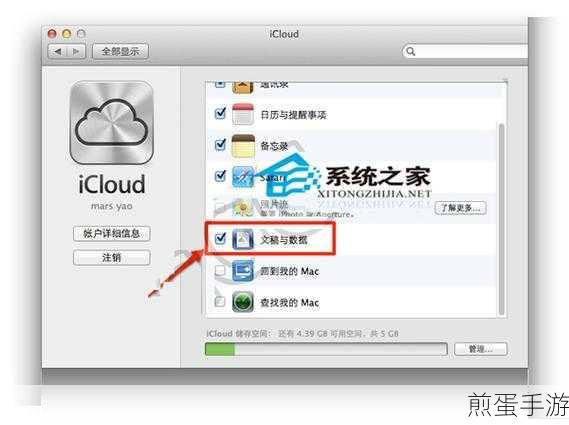
究竟如何关闭 iCloud 储存空间呢?其实步骤并不复杂。
第一步,打开您的苹果设备,进入“设置”应用程序。
第二步,在设置列表中,点击您的姓名(即 Apple ID、iCloud、iTunes 与 App Store)选项。
第三步,接着点击“iCloud”选项。
第四步,在 iCloud 页面中,向下滚动并点击“管理储存空间”。
第五步,在储存空间页面中,您将看到您使用 iCloud 储存的各类数据的详细信息,点击“更改储存空间方案”。
第六步,在弹出的页面中,选择“降级选项”。
第七步,系统可能会提示您一些相关信息,确认您的选择后,点击“完成”。
需要注意的是,关闭 iCloud 储存空间的过程可能需要一些时间来处理,具体取决于您的数据量和网络状况。
还有一些额外的小贴士可以帮助您更好地管理 iCloud 储存空间或者在关闭后进行后续的操作。
如果您只是暂时不需要 iCloud 储存空间,您可以考虑清理一些不必要的数据来释放空间,而不是直接关闭,比如删除一些重复的照片、不再使用的文档或者旧的备份。
如果您决定关闭 iCloud 储存空间,并且担心数据丢失的风险,您可以定期手动将重要的数据备份到其他可靠的存储介质上。
关闭 iCloud 储存空间是一个需要谨慎考虑的操作,但只要您按照正确的步骤进行,并提前做好必要的准备和备份,就能够顺利地完成,希望以上的内容能够对您有所帮助,让您在使用苹果设备的过程中更加得心应手,更好地管理您的个人数据和存储空间。







